win7系统桌面主题如何更换 win7系统桌面主题的更换方法
更新时间:2023-01-02 17:14:00作者:qin
在我们的win7专业版系统中,桌面主题包括风格、桌面背景,鼠标指针系统声音等等。同学们可以根据自己的需要对桌面主题进行更换。但是还是有很多同学们不知道桌面主题如何更换,那么win7系统桌面主题如何更换呢?下面小编就给大家介绍一下win7系统桌面主题的更换方法。
具体方法如下:
第一步:在电脑桌面中,单击鼠标右键,选择“个性化”选项。
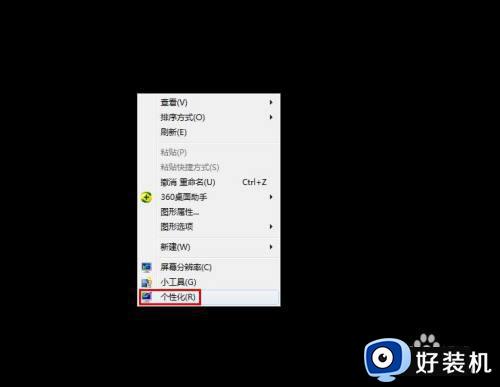
第二步:如下图所示,弹出“个性化”设置对话框。
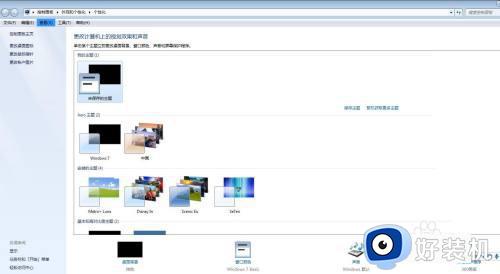
第三步:如下图所示,单击选择下轿昆槐方的“桌面背景”。
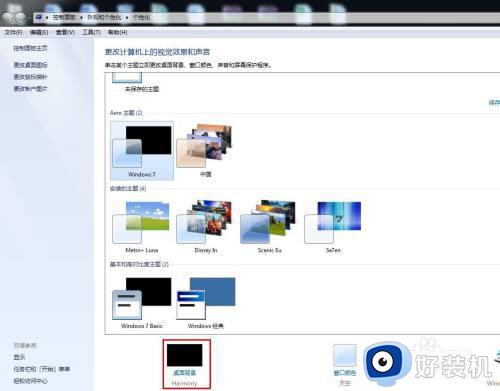
第四步:在桌面背景设特叮置对话框中,单击图片位置后面的下拉三角。
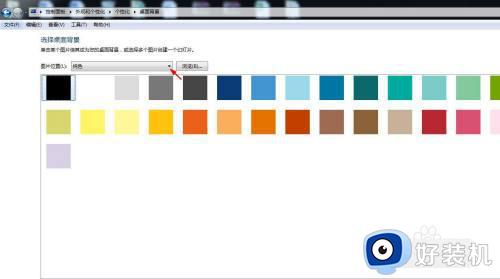
第五步:在Windows桌面背景分类中,选择桌面壁纸,单击“保存修改”按钮。
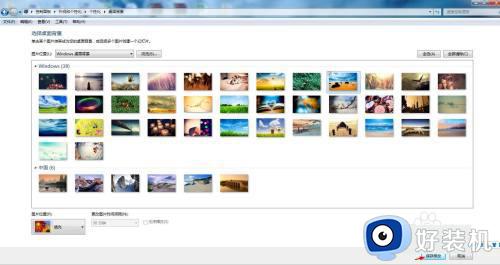
如下图所示,win7系统包屈电脑桌面设置完成。

以上就是win7系统桌面主题的更换方法的内容介绍,如果遇到了以上情况,大家跟着上面的步骤一步步来操作就好了,希望对各位用户们有所帮助。
win7系统桌面主题如何更换 win7系统桌面主题的更换方法相关教程
- win7电脑怎样更改主题 win7系统更改主题的方法
- win7背景黑色无法更换主题怎么办 win7系统主题黑色的变不了解决方法
- win7系统桌面壁纸怎么更改 win7桌面壁纸如何更换
- win7怎么更换桌面壁纸 win7更换桌面壁纸的方法
- win7主题图片存放位置在哪 win7桌面主题图片在哪个文件夹
- 如何在win7制作桌面主题 win7制作桌面主题设置步骤
- win7怎么换自己要的背景图片 Win7系统更换桌面背景图片的方法
- win7系统电脑如何更改桌面壁纸 win7换桌面壁纸怎么换
- win7系统怎么更改主题 win7系统更改主题的方法
- win7怎么换自己的壁纸 win7系统更换桌面背景图片的方法
- win7访问win10共享文件没有权限怎么回事 win7访问不了win10的共享文件夹无权限如何处理
- win7发现不了局域网内打印机怎么办 win7搜索不到局域网打印机如何解决
- win7访问win10打印机出现禁用当前帐号如何处理
- win7发送到桌面不见了怎么回事 win7右键没有发送到桌面快捷方式如何解决
- win7电脑怎么用安全模式恢复出厂设置 win7安全模式下恢复出厂设置的方法
- win7电脑怎么用数据线连接手机网络 win7电脑数据线连接手机上网如何操作
win7教程推荐
- 1 win7每次重启都自动还原怎么办 win7电脑每次开机都自动还原解决方法
- 2 win7重置网络的步骤 win7怎么重置电脑网络
- 3 win7没有1920x1080分辨率怎么添加 win7屏幕分辨率没有1920x1080处理方法
- 4 win7无法验证此设备所需的驱动程序的数字签名处理方法
- 5 win7设置自动开机脚本教程 win7电脑怎么设置每天自动开机脚本
- 6 win7系统设置存储在哪里 win7系统怎么设置存储路径
- 7 win7系统迁移到固态硬盘后无法启动怎么解决
- 8 win7电脑共享打印机后不能打印怎么回事 win7打印机已共享但无法打印如何解决
- 9 win7系统摄像头无法捕捉画面怎么办 win7摄像头停止捕捉画面解决方法
- 10 win7电脑的打印机删除了还是在怎么回事 win7系统删除打印机后刷新又出现如何解决
